Adobe illustrator,常被称为“AI”,作为一款非常好的矢量图形处理工具,该软件主要应用于印刷出版、海报书籍排版、专业插画、多媒体图像处理和互联网页面的制作等。小伙伴们知道怎么用Ai做旧字体吗?不知道的小伙伴可以跟着下面这篇文章动手试试哦。
ai将字体做旧技巧教程:
1.如何创建一个新文件
点击Control-N来创建一个新文档.从“单位”下拉菜单中选择“像素” ,在宽度框中输入850,在高度框中输入600,然后单击“更多设置”按钮.为颜色模式选择RGB,将“光栅效果”设置为“屏幕”(72 ppi),然后单击“创建文档”。
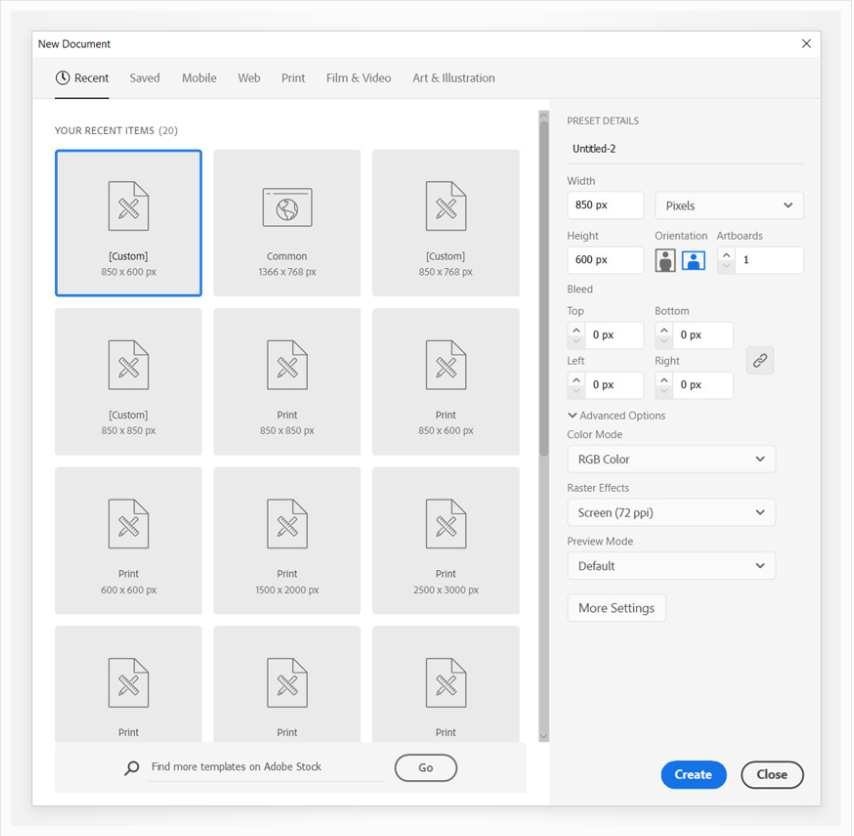
2.如何创建不良字体效果
步骤1、 选择矩形工具( M ),然后在画板内部单击即可打开“矩形”窗口.将“宽度”设置为 870 像素,将“高度”设置为 620 像素,然后单击“确定”以创建新形状.删除笔触颜色,然后将填充颜色更改为黑色( R = 0 G = 0 B = 0 )。
确保此形状保持选中状态,并将焦点放在控制面板上.将 “对齐方式”设置为“画板”,然后单击“水平对齐中心”和“垂直对齐中心”按钮将形状移动到画板的中心。
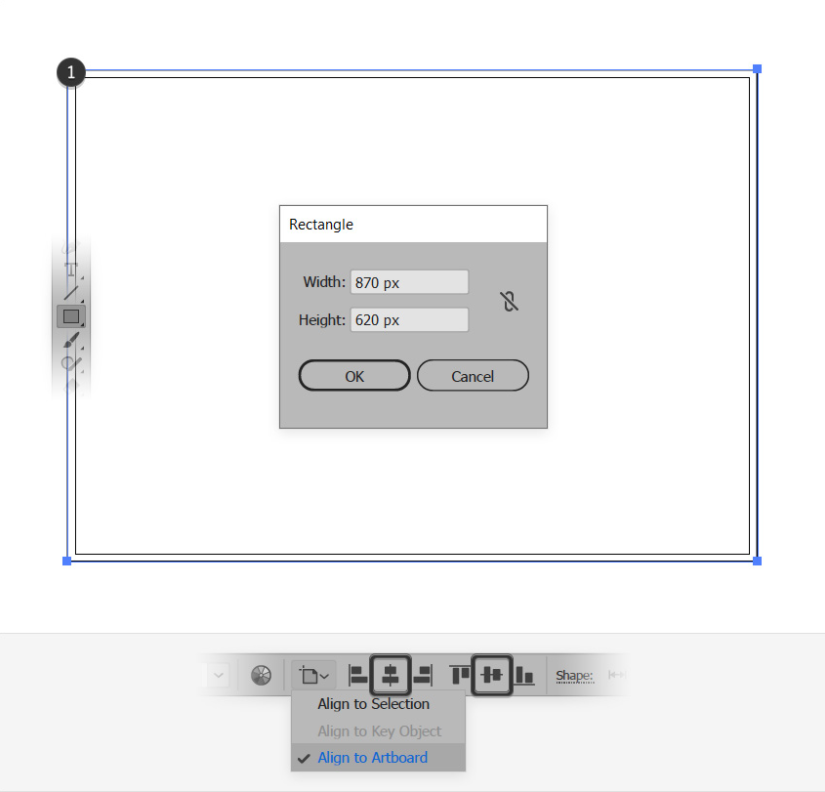
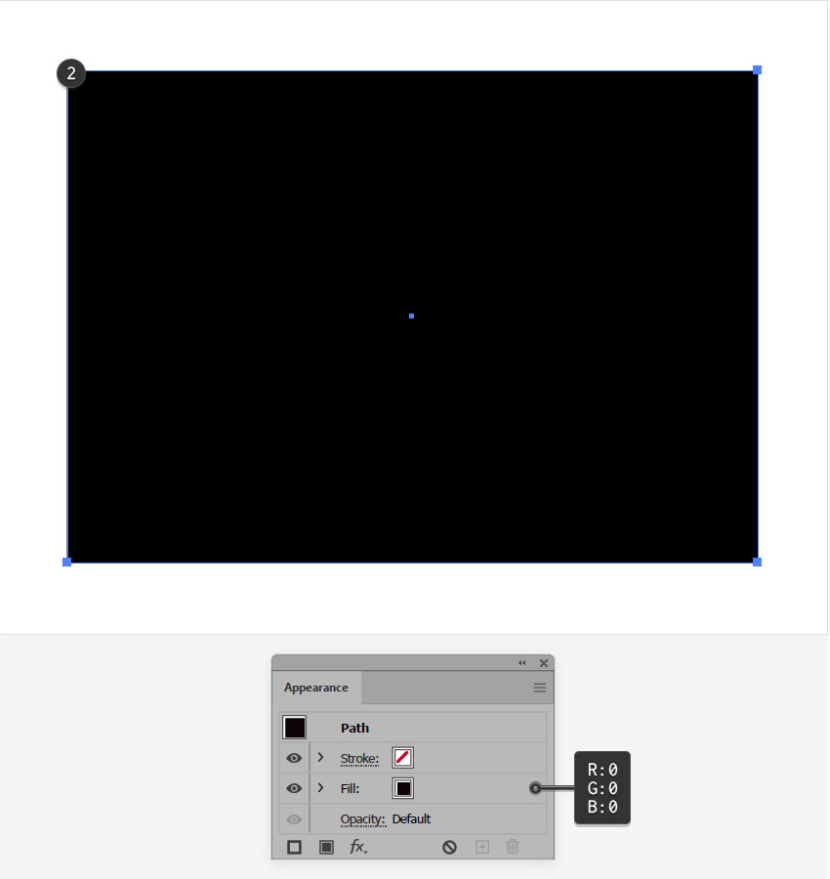
第2步、 确保您的矩形保持选中状态,然后转到 “效果” > “素描” > “粉笔和木炭”.输入下图所示的设置,然后单击确定。
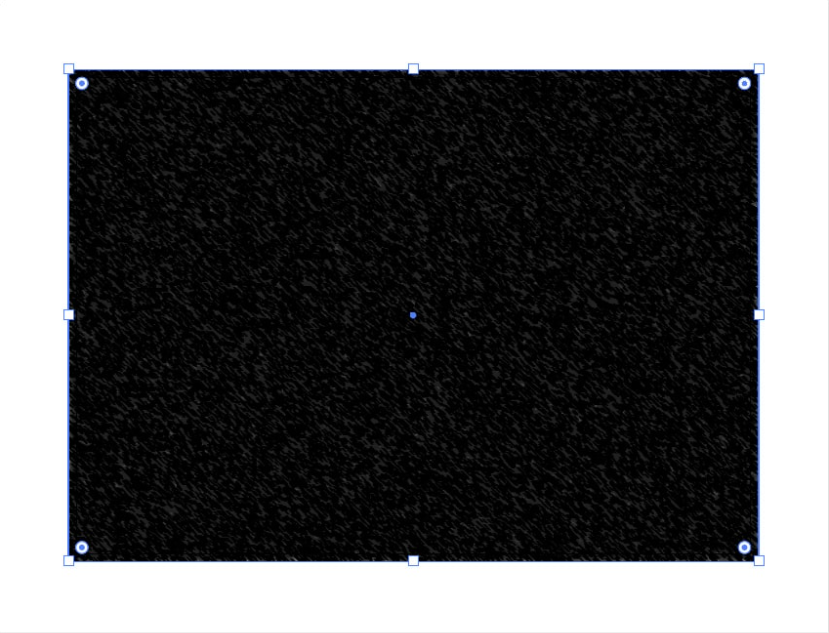
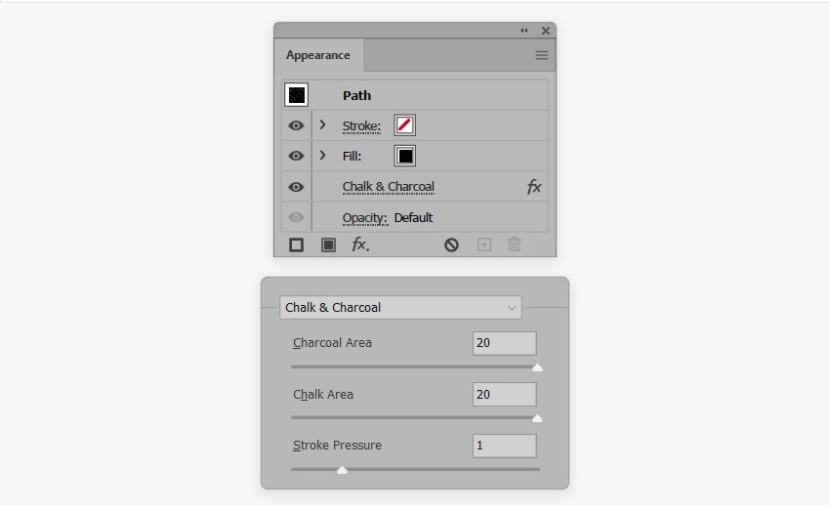
第3步、 确保仍然选择矩形,然后转到 “效果” > “艺术” > “胶片颗粒”.输入下图所示的设置,然后单击“确定”。
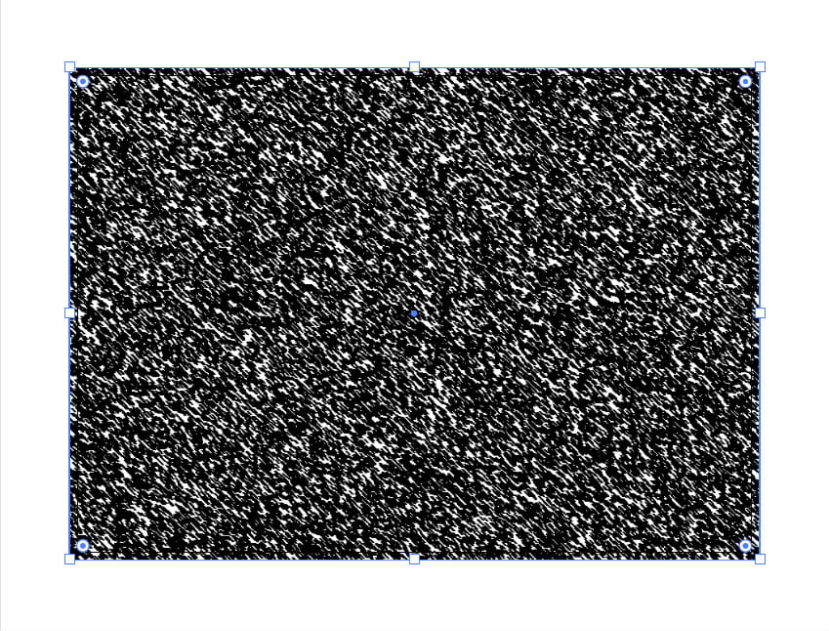
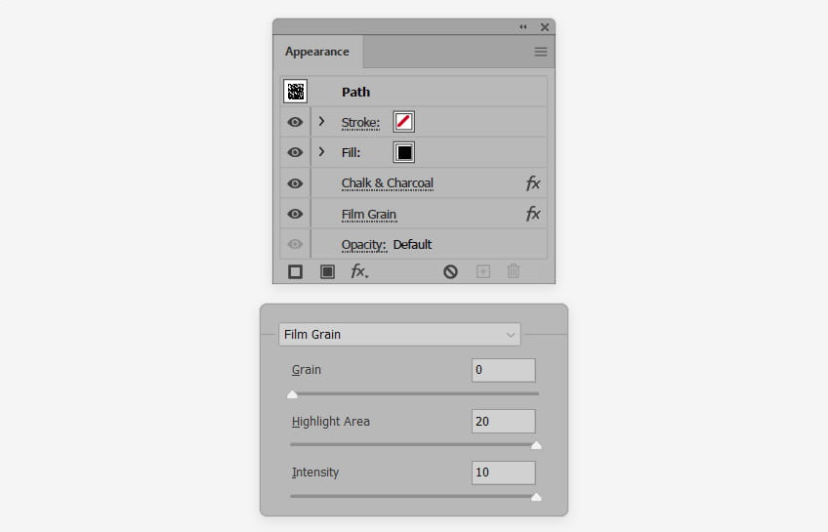
第4步、 确保仍然选择矩形,然后转到 “效果” > “纹理” > “纹理”.输入下图所示的设置,然后单击“确定”。
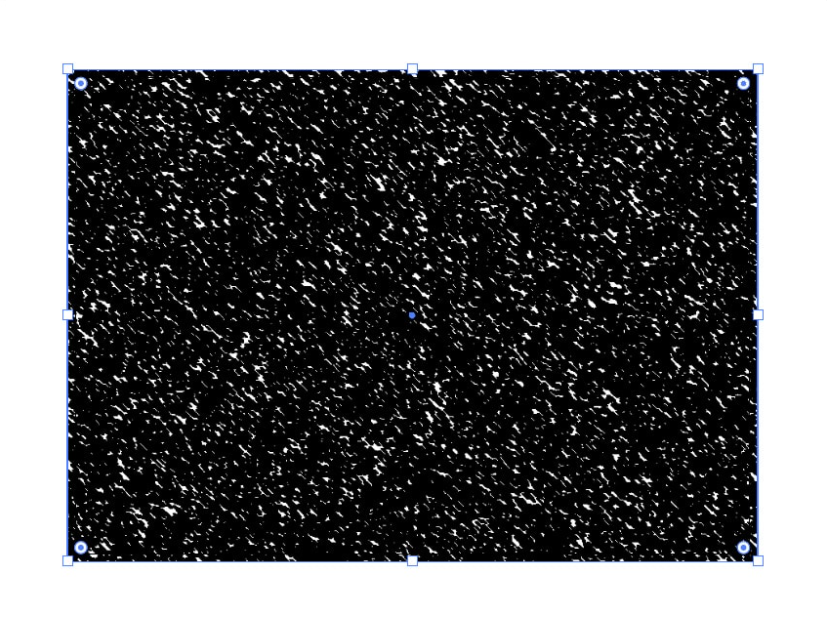

第5步、 确保仍然选择矩形,然后转到 “效果” > “扭曲” > “玻璃”.输入下图所示的设置,然后单击“确定”。
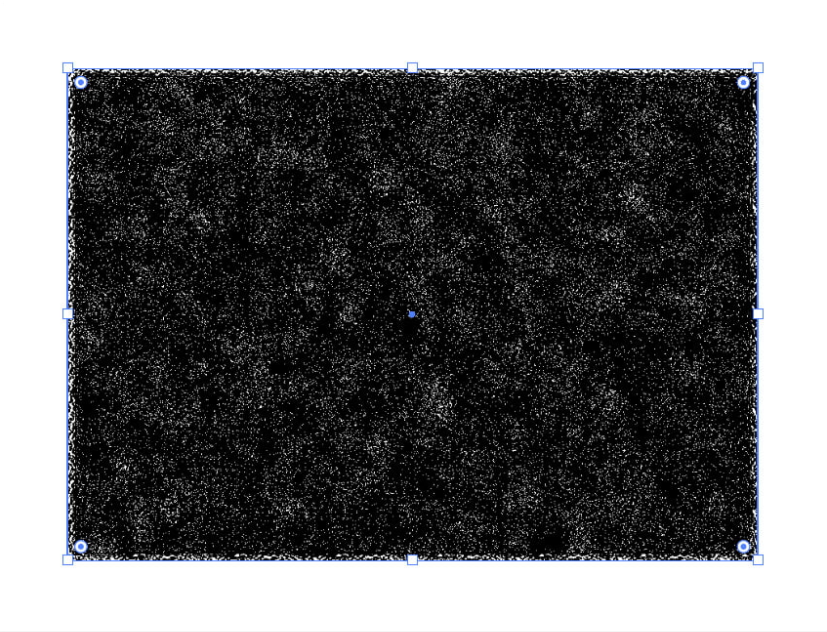
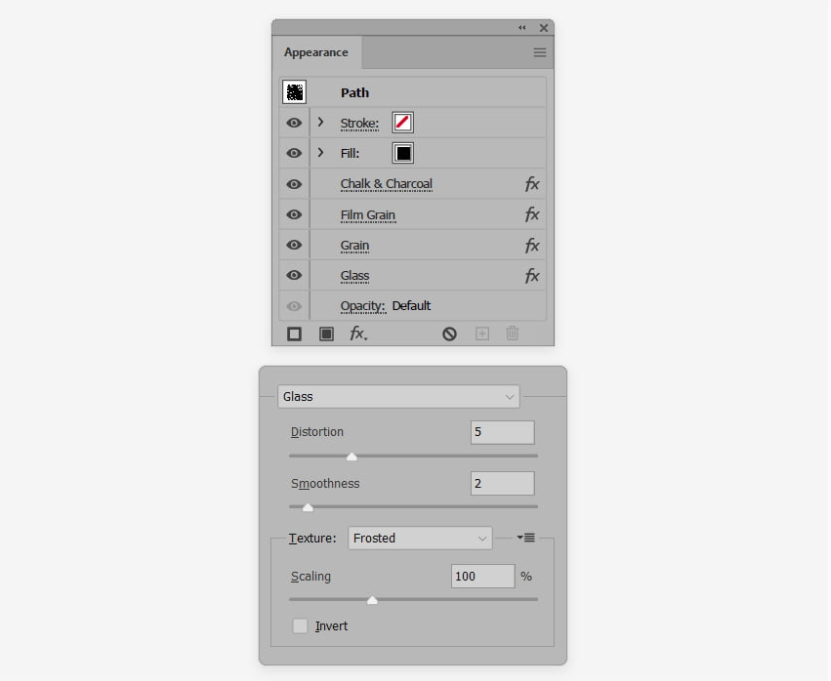
第6步、 确保仍然选择矩形,然后转到 “对象” > “展开外观”.单击控制面板中的“图像跟踪”按钮,然后使用该小按钮打开“图像跟踪”面板。
将 “阈值”滑块拖动到 254 ,然后单击“高级”按钮.将“路径”设置为 100 %,将“角”设置为 0 %,将“噪声”设置为 1 px .取消选中“将曲线捕捉到直线”框,然后选中“忽略白色”框,然后从控制面板中单击“扩展”按钮。
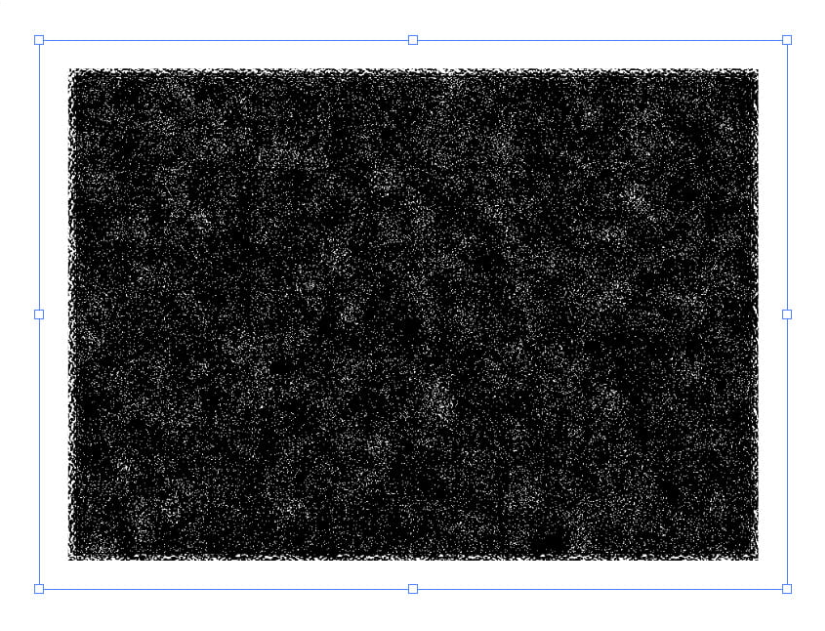
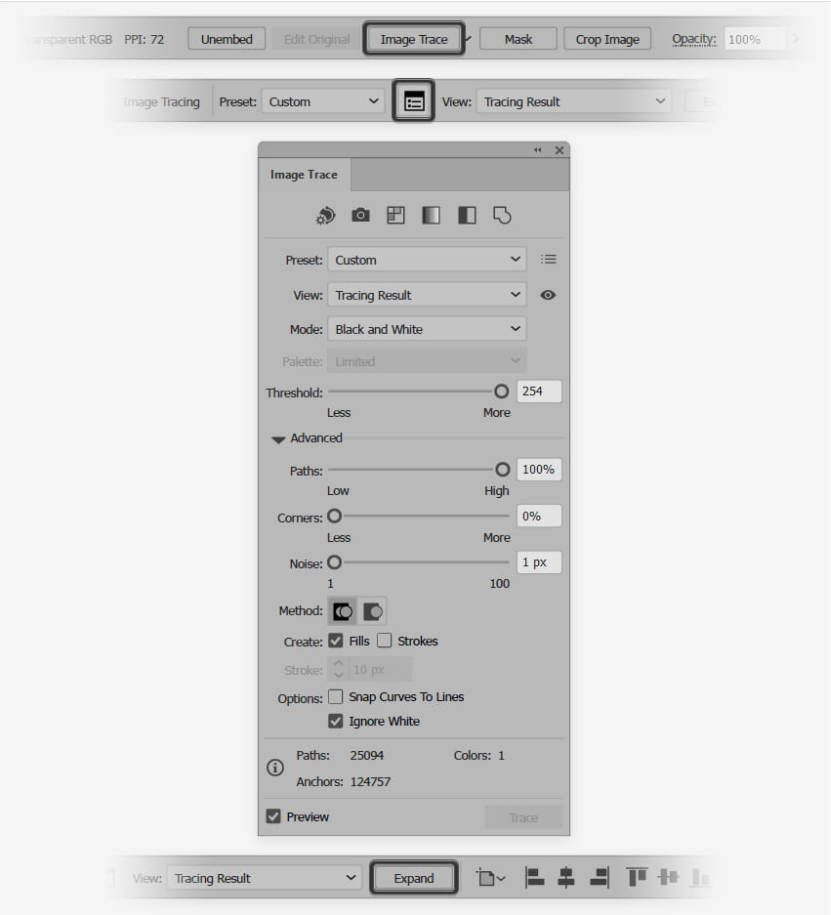
步骤7、 将一组形状转换为一个复合路径( “对象” > “复合路径” > “生成”或“ Control-8 ”),并将其颜色更改为 R = 207 G = 181 B = 94 。我们将使用此复合路径来创建模式.选择它,然后将其拖动到“色板”面板(“窗口” > “色板”)中,将其另存为图案。
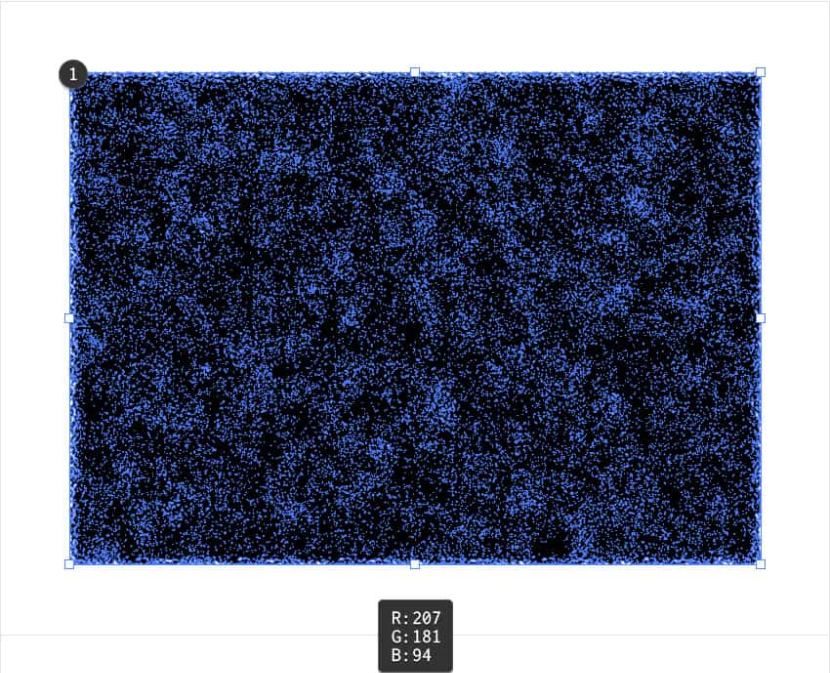
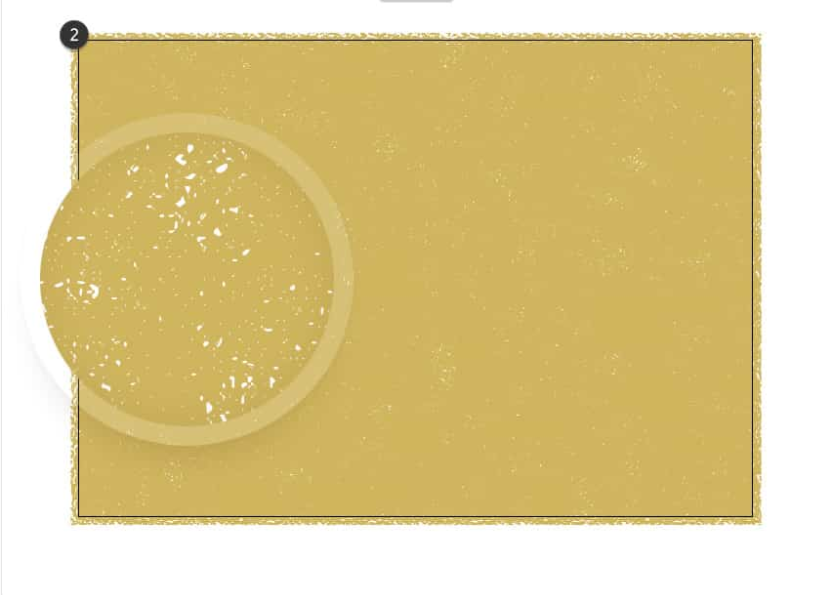
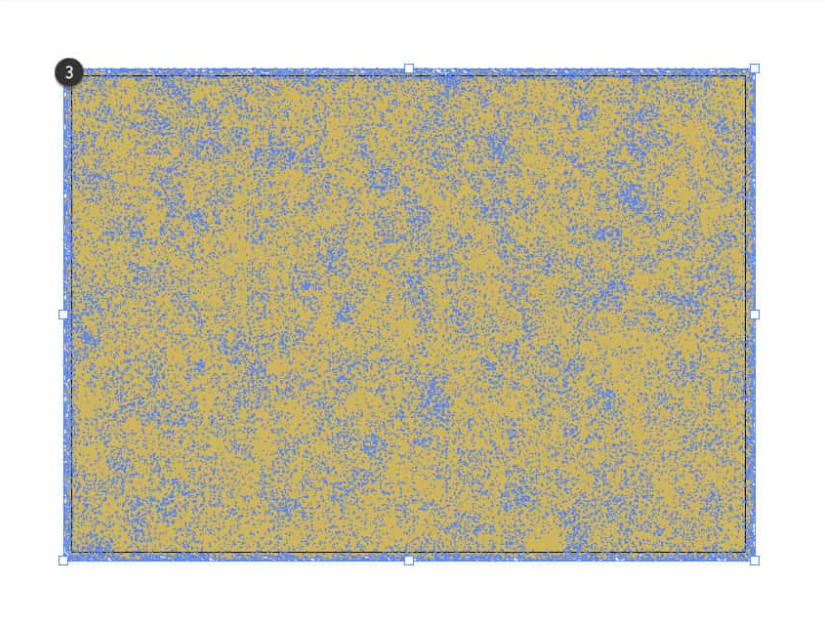
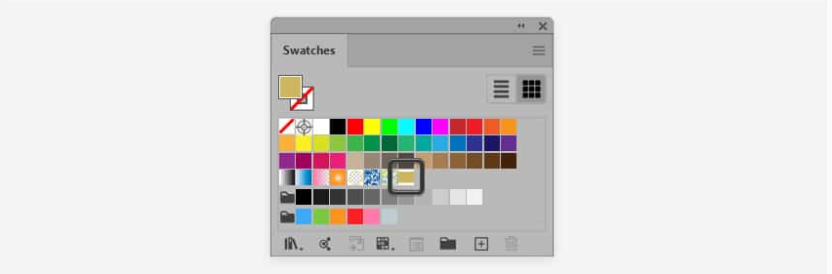
步骤8、 选择 “文字工具”( T ),然后将焦点放在控制面板上.选择您的 BoldenVan 字体,将字体大小设置为 150 px ,然后将文本居中对齐.只需单击您的画板并输入文字即可。
确保其保持选中状态,然后从 “色板”面板中单击该 [ 无 ] 色板以删除现有的文本颜色.这样可以使您的文本不可见,但请放心 - 我们将立即对其进行修复。
打开 “外观”面板(“窗口” > “外观”),然后使用面板底部相同的“添加新填充”按钮添加新填充.选择新的填充,然后从“色板”面板中应用图案.这将是您心疼的字体效果。
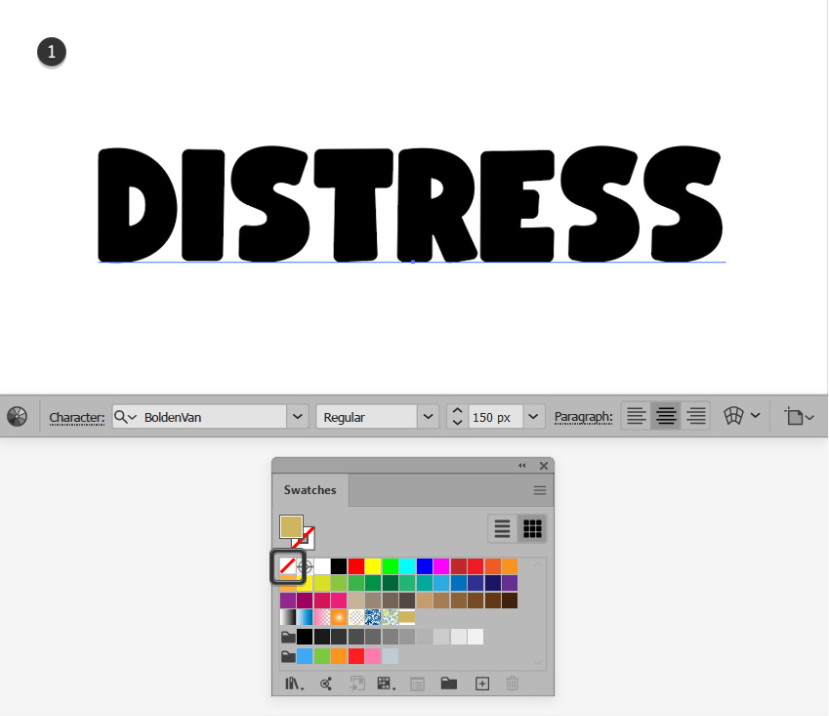
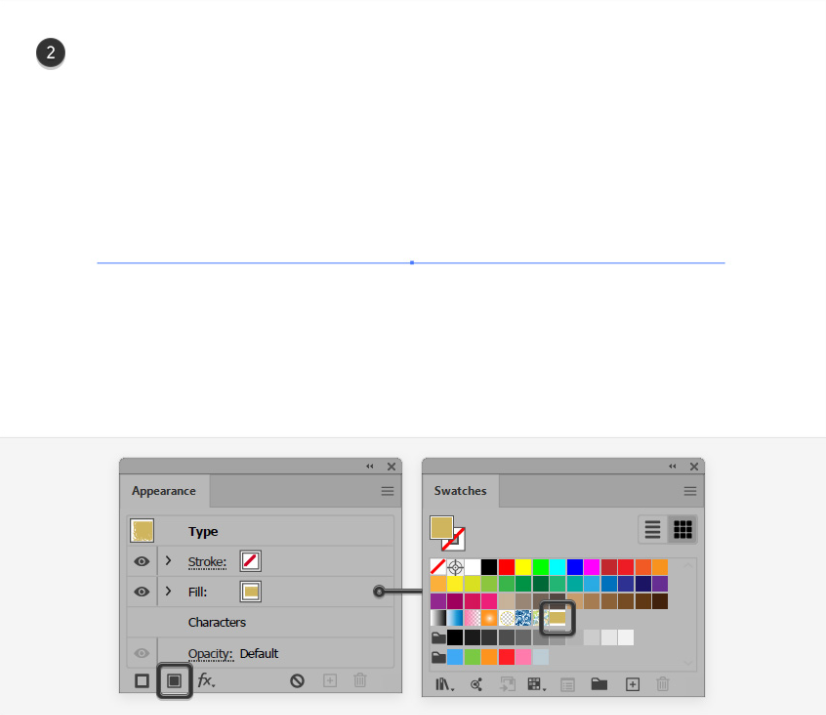
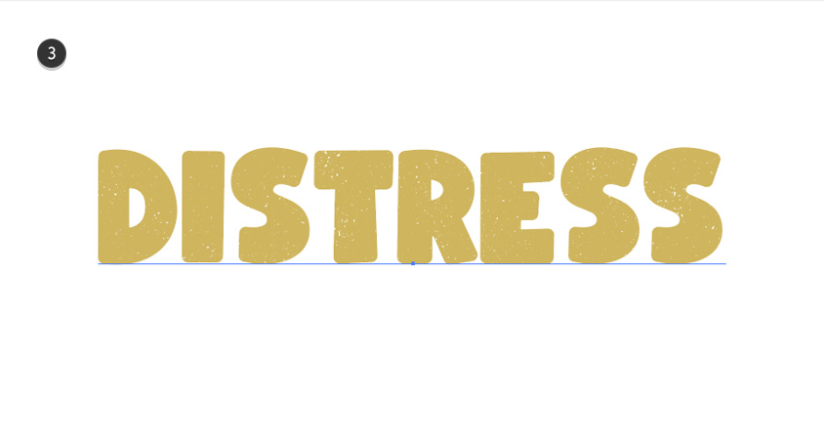
3.如何创建Grunge心疼的字体效果
步骤1、 现在,您的不良字体已经完成,让我们看看如何将效果提升到一个新的水平,并创建一个垃圾不良字体.选择文字工具( T ),然后使用相同的设置添加新的文本。
确保已选择它,然后转到 “类型” > “创建轮廓”,然后取消组合( Shift-Control-G )所形成的字母形状组。

第2步、 选择所有这些形状,然后转到效果 > 风格化 > 内发光.输入如下所示的属性,单击“确定”,然后转到“效果” > “草图” > “影印”.输入下图所示的设置,单击“确定”,然后转到“效果” > “像素化” > “ Mezzotint ”.从下拉菜单中选择精细点,然后单击确定。

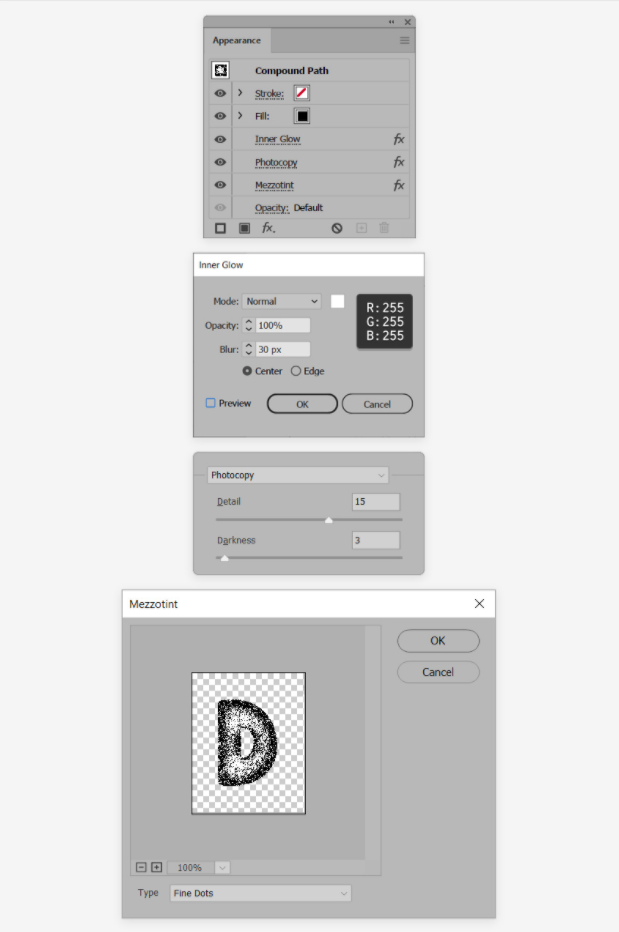
第3步、 选择一种字母形状,然后转到 “对象” > “扩展外观”.单击控制面板中的“图像跟踪”按钮,然后打开“图像跟踪”面板。
将 “阈值”滑块拖动到 250 ,然后单击“高级”按钮.将“路径”设置为 100 %,将“角”设置为 0 %,将“噪声”设置为 1 px .取消选中“将曲线捕捉到直线”框,然后选中“忽略白色”框,然后从控制面板中单击“扩展”按钮.将生成的一组形状转换为复合路径(“对象” > “复合路径” > “生成”或“ Control-8 ”)。
完成后,对其余字母形状重复相同的技术。

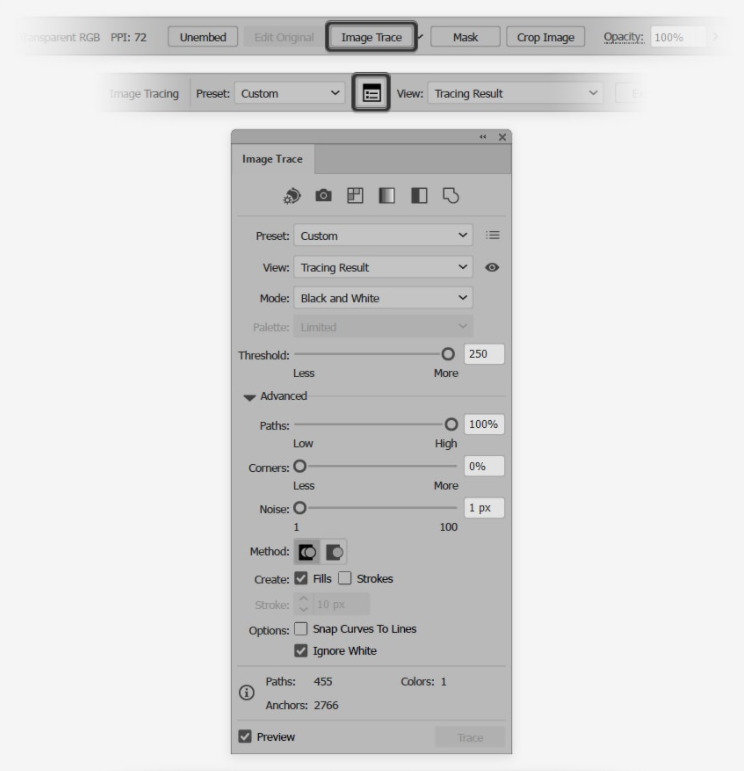
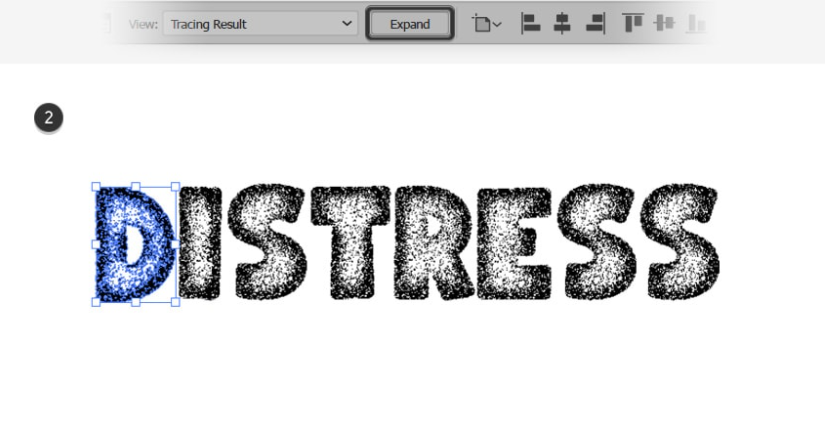
第4步、 最后,您可以根据需要为文本着色,也可以学习如何使用 Fontself 和 FontForge 将这些字母形状轻松地转换为字体。
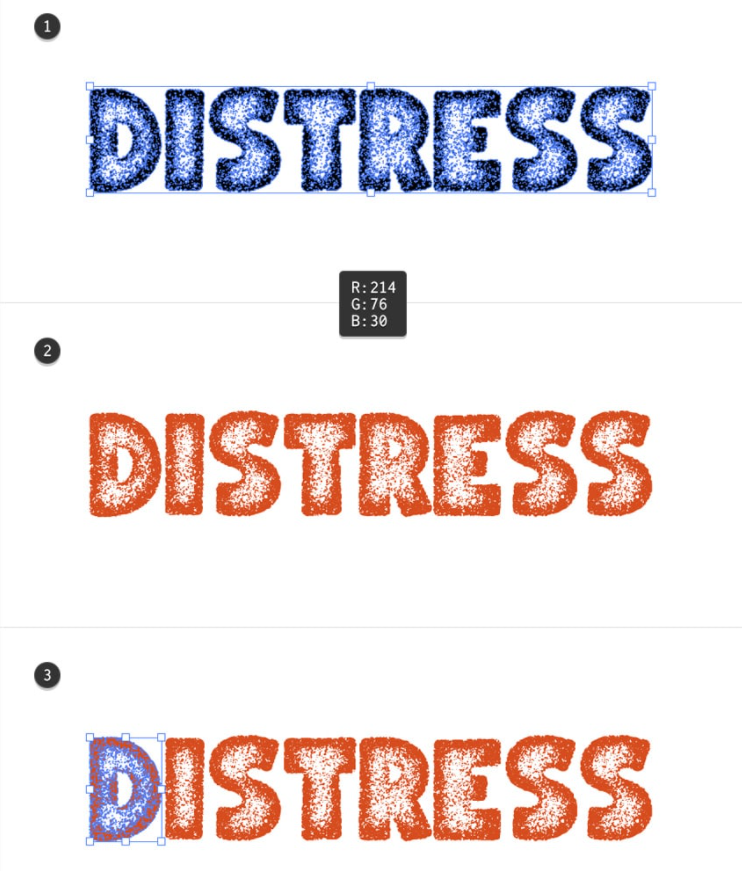
以上就是在Ai中做旧字体的操作步骤了,是不是很简单呢?小伙伴们可以跟着上面的教程做一做哦。


 作者:缥缈演变丝袜
2023-12-10 17:09:49
作者:缥缈演变丝袜
2023-12-10 17:09:49 












 Android版下载
Android版下载
